单色调,调出复古单色照片教程(4)
来源:贴吧
作者:Wl9636
学习:18160人次
7、按快捷键Ctrl+Shift+Alt+E盖印图层,得到“图层2”图层,执行“滤镜>模糊>高斯模糊”命令,设置参数如图14,制作出背景的朦胧柔美效果,得到的图像效果如图15。
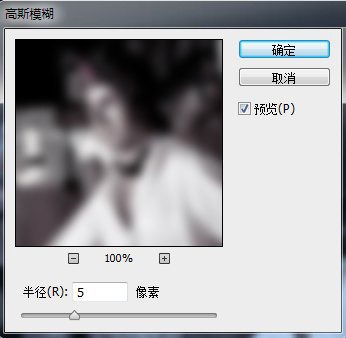
图14

图15
8、将“图层2”的混合模式更改为“柔光”,单击“图层”面板底部的“添加图层蒙版按钮”,得到白色的蒙版。选择画笔工具中,设置合适的画笔大小,“硬度”为0%,“不透明度”为80%,然后擦除如图16所示的区域。

图16
9、盖印图层,得到“图层3”图层,执行“滤镜>锐化>USM锐化”命令,设置参数如图17,让图像看起来更清晰,合并所有图层,得到的图像最终效果如下图。
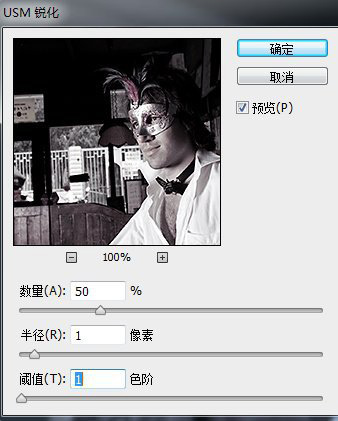
图17

本次调色教程到些结束,大家可以尝试练习一下通道混合器的使用,看看还能做出什么其他效果,欢迎投稿分享你的经验。
学习 · 提示
- 发评论 | 交作业 -
最新评论
梵高的Ear .~2019-01-29 06:38
打卡
回复
布丁小北2017-09-04 11:56
第一次跟你评论,好紧张啊,有没有潜规则,用不用脱啊,该怎么说啊,打多少字才显的有文采啊,我写的这么好会不会太招遥,写的这么深奥别人会不会看不懂啊,好激动啊,怎么才能装成是经常评论的样子,好紧张啊
相关教程
关注大神微博加入>>
网友求助,请回答!








